标签:FTP服务器的搭建
实验目的:学会运用ftp服务器下载文件实验情景:一台ftp服务器---192.168.2.1,一台客户端---192.168.2.2.
实验效果:
1.在不受限制的情况模式下允许用户访问及下载文件资源;
2.在受限制的情况模式下,不允许用户访问及下载文件资源;
3.在自己的本地主机上任意创建一个文件夹,这里我给这个文件夹命名为share2,在share2下面再来创建一个文件夹,这个文件夹的名字很重要,名字为LocalUser,然后再在LocalUser下面再来创建多个文件夹,这里的Public文件夹表示是公共的文件存放处,你可以随便的访问及下载上面的资源,但是其他文件夹的访问及下载就要受限了,因为只有用户个人自己才具备访问下载修改删除文件的权限,所以这就保证了极大的安全,对个人来说是一件非常欣喜的事情。
实验过程: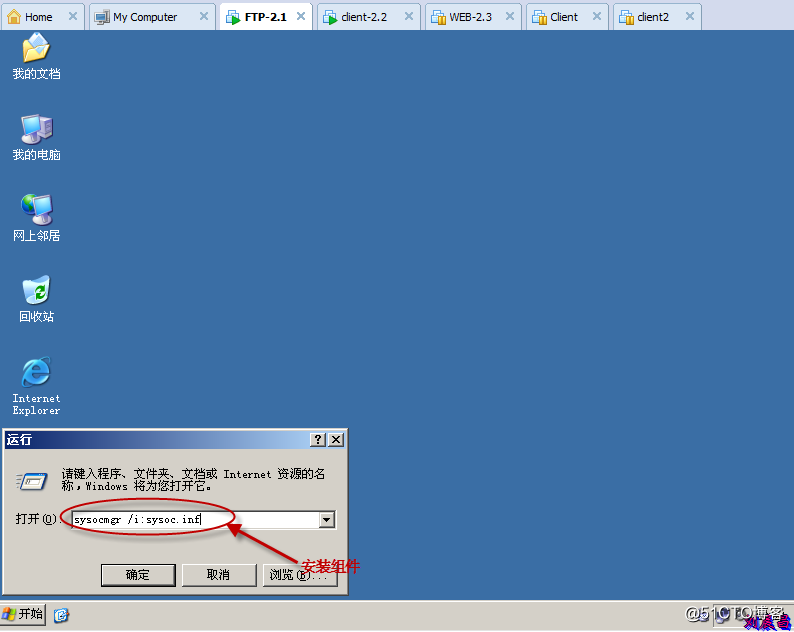
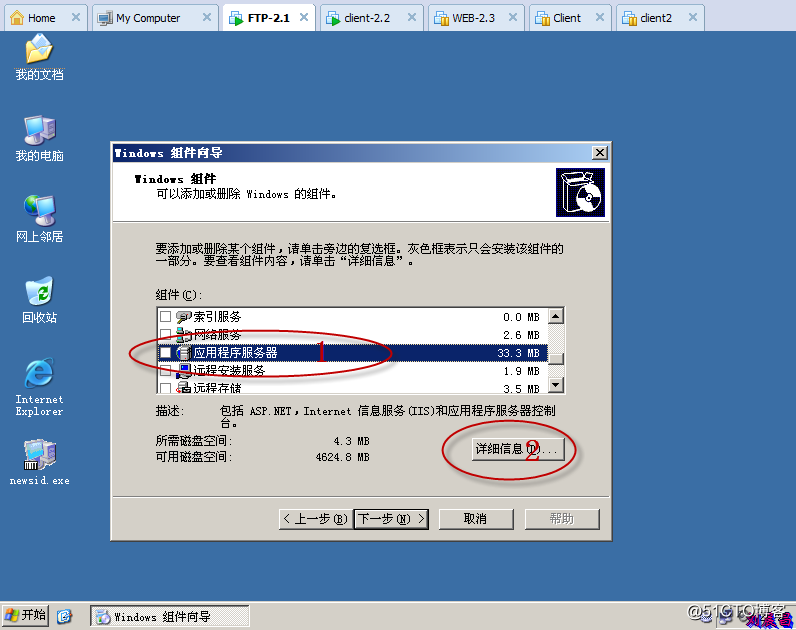
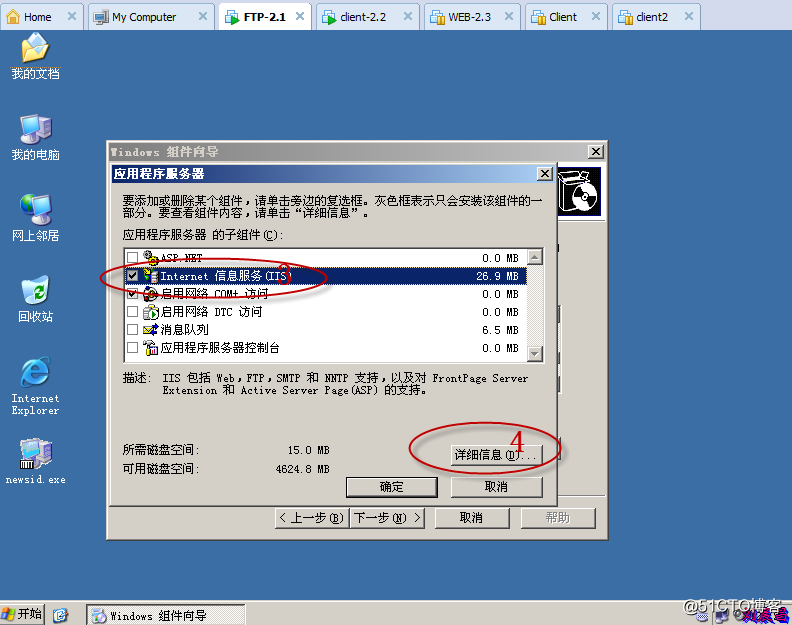
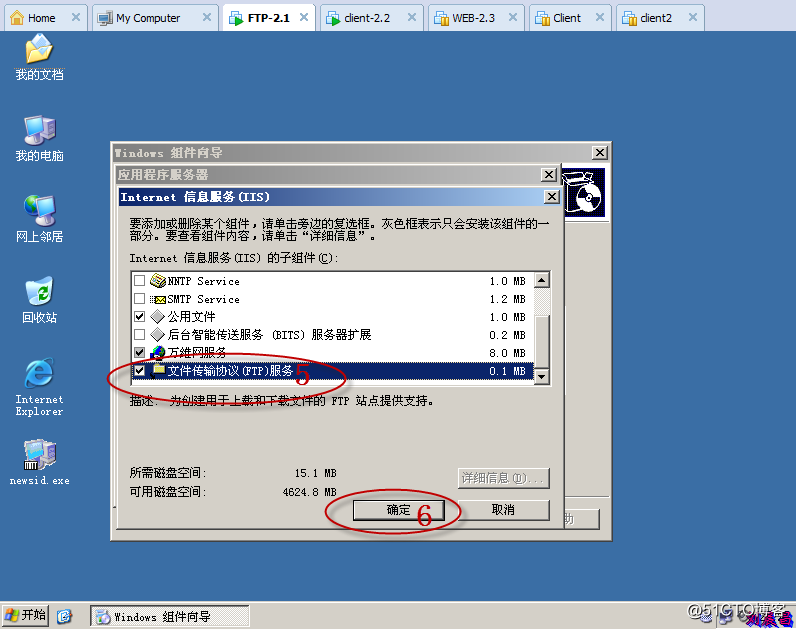
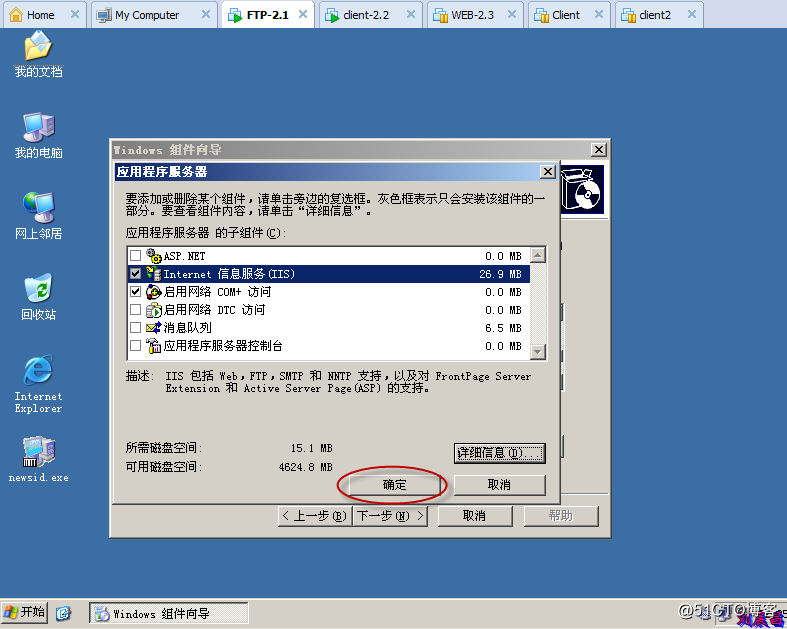
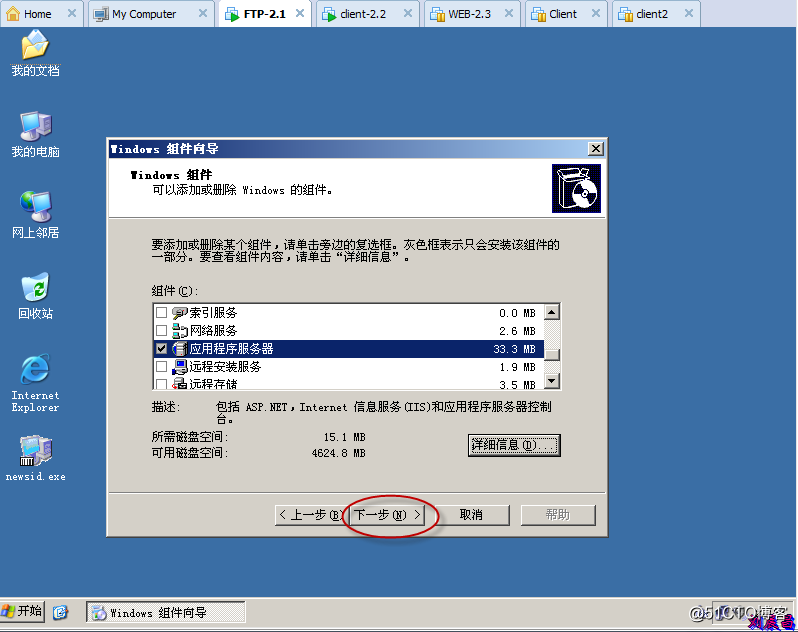
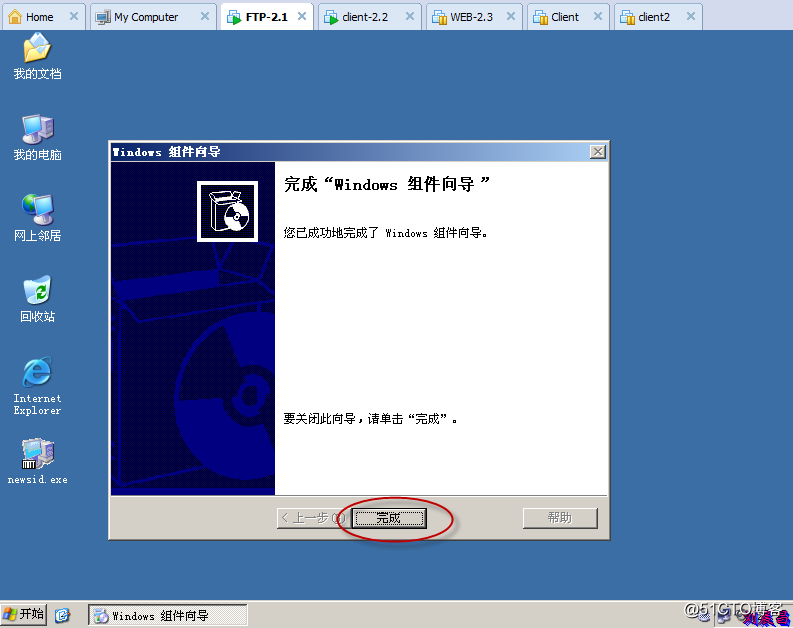
打开控制台
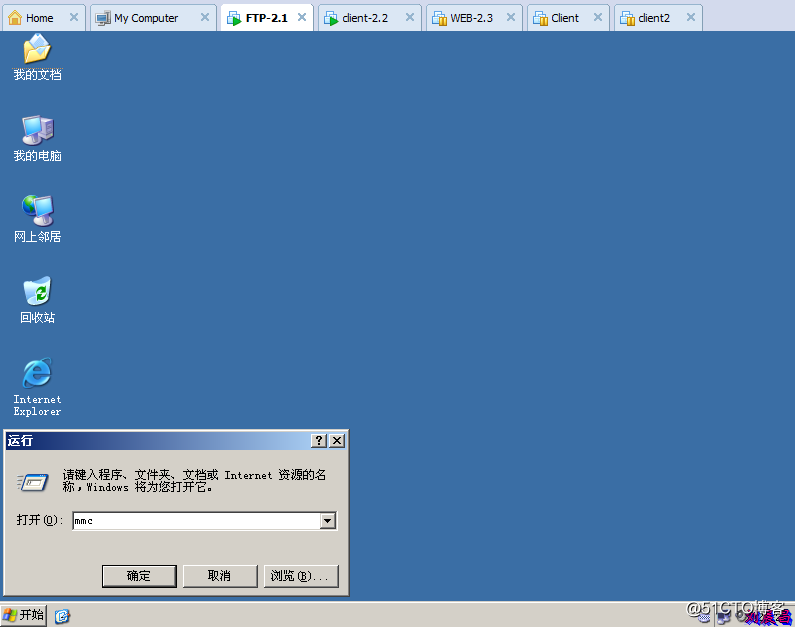
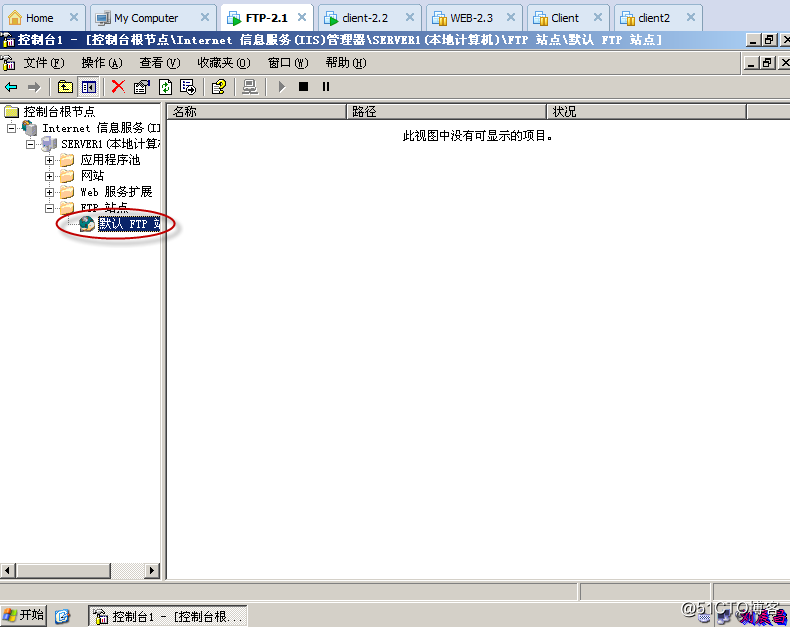
把默认网站给停止掉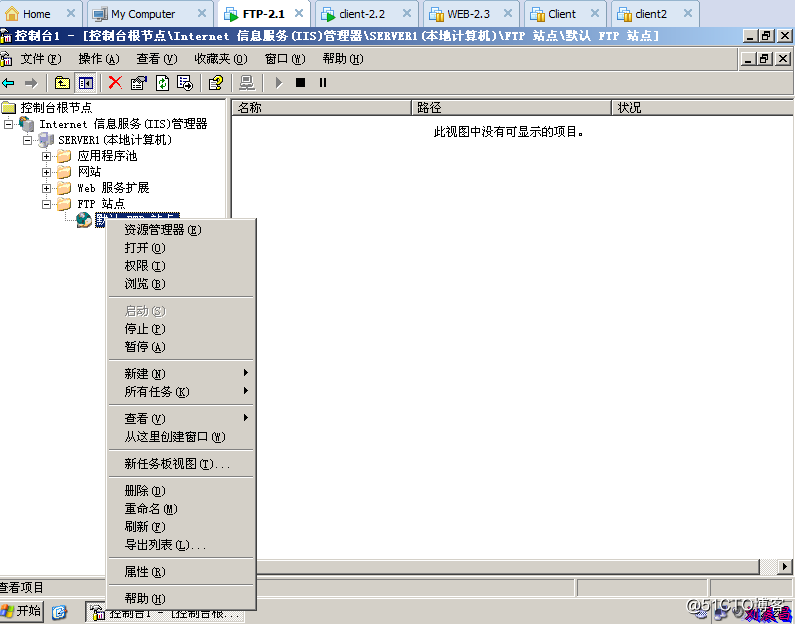
新建ftp站点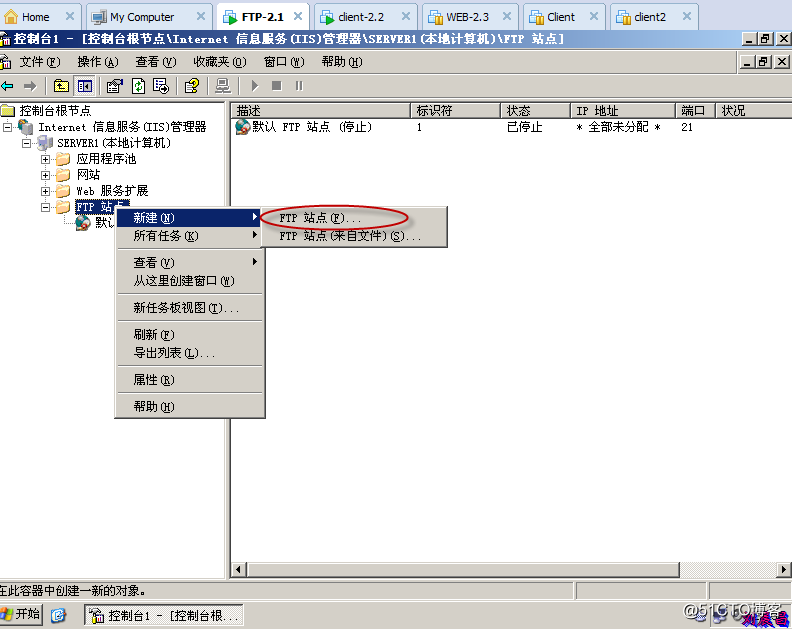
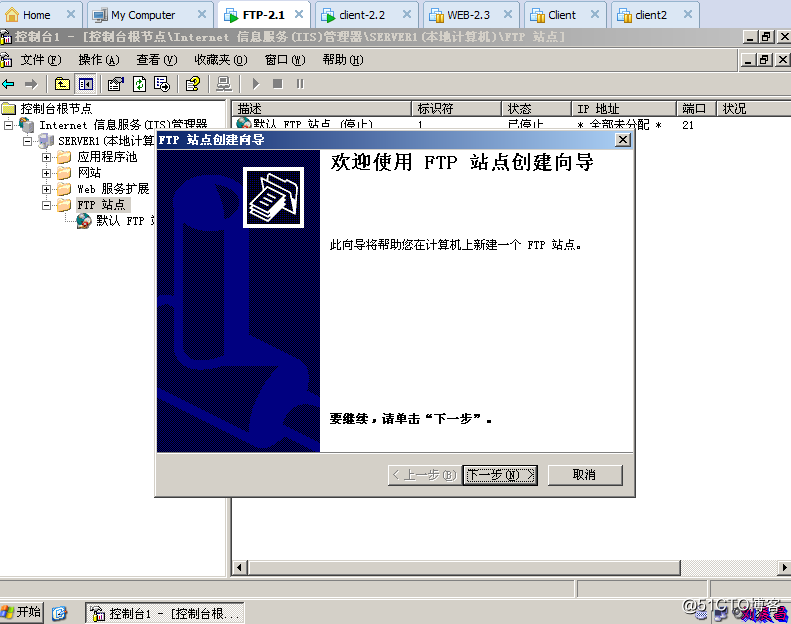
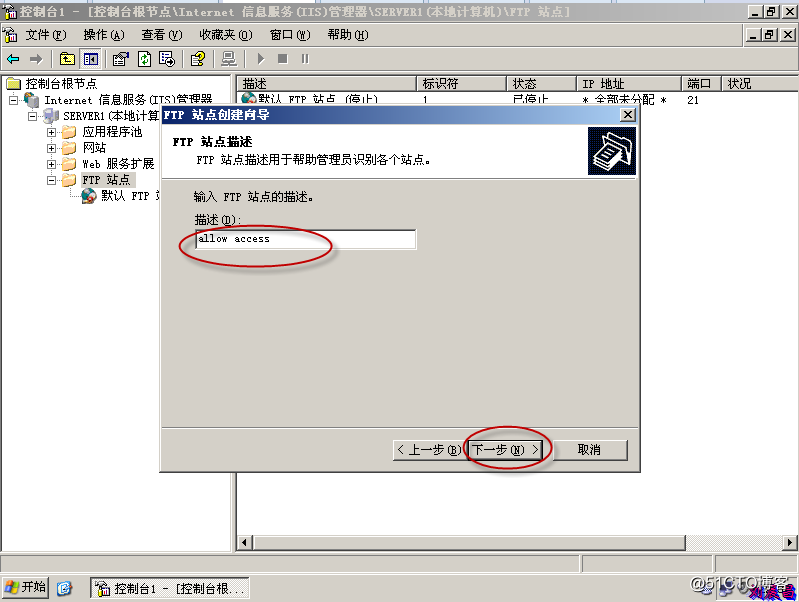
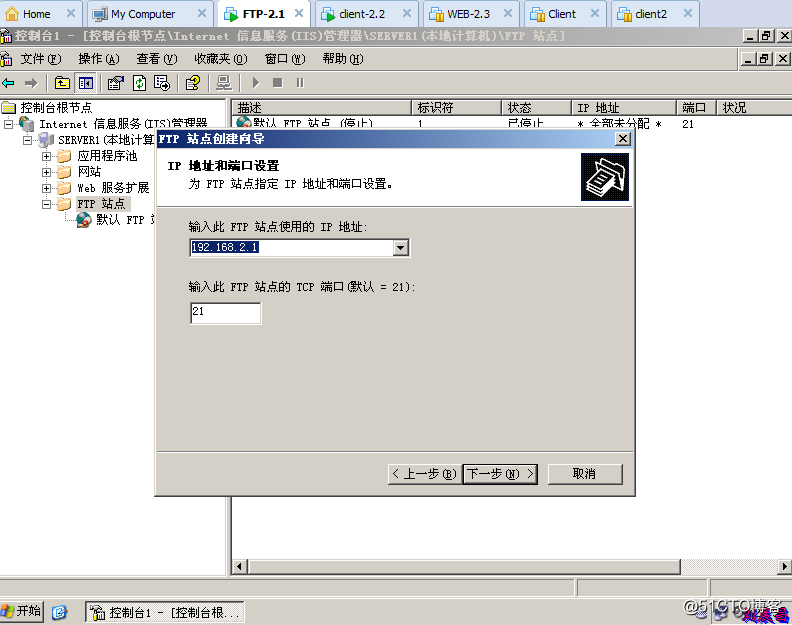
新建ftp站点
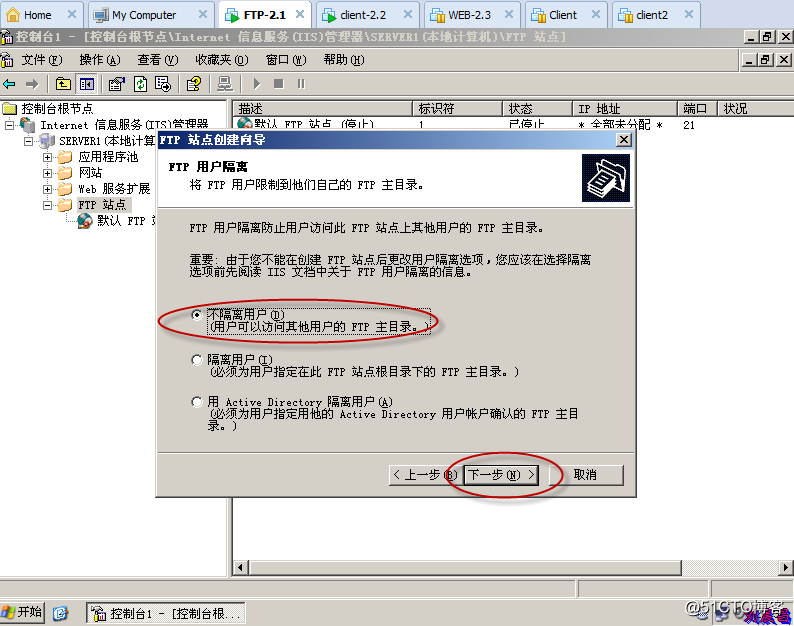
在测试之前要先在自己的本地随便的创建或者共享几个文件,如下图自己所创建的文件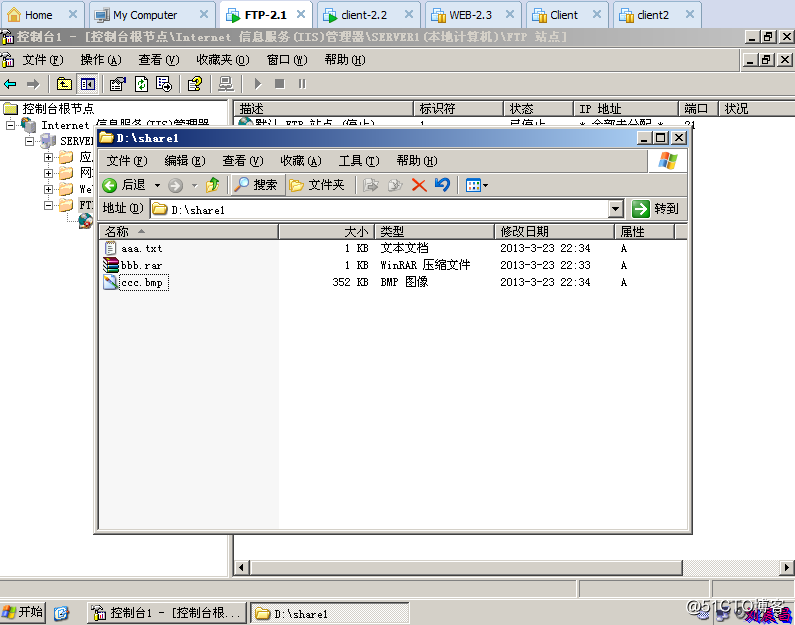
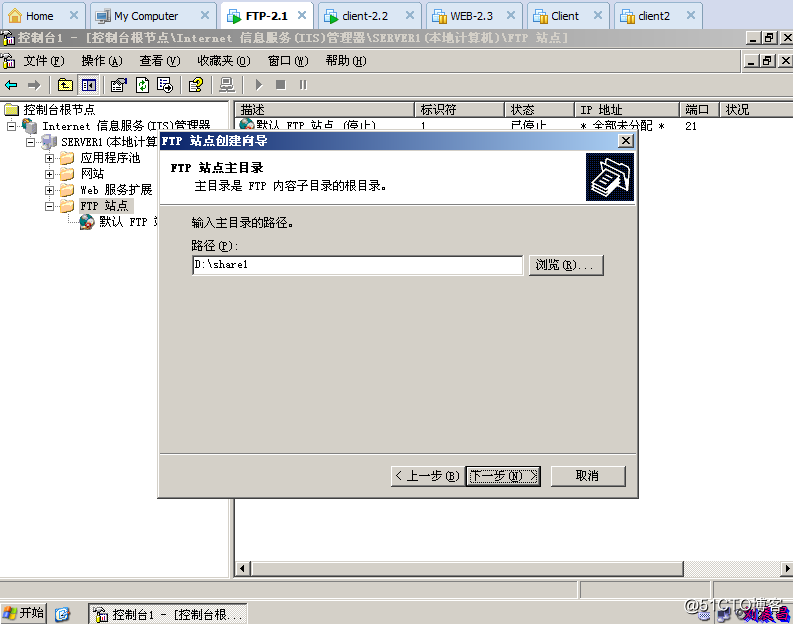
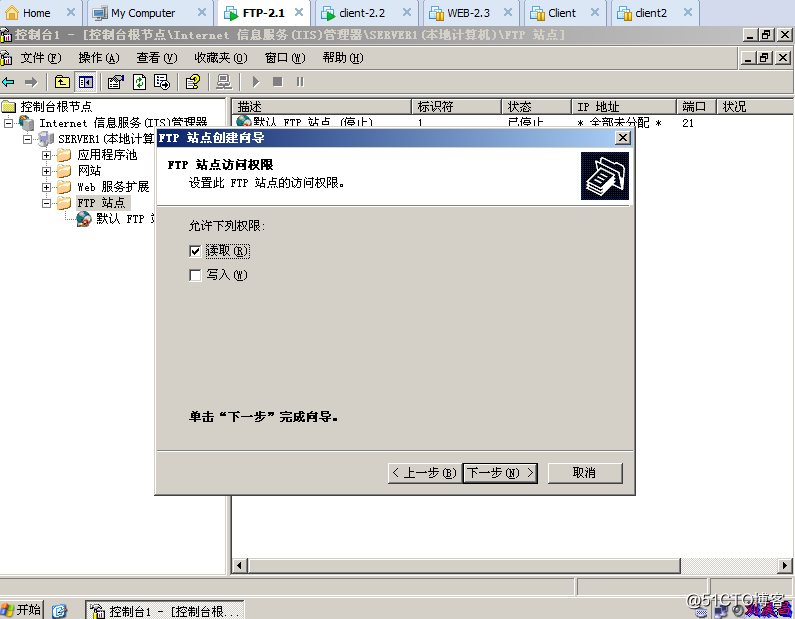
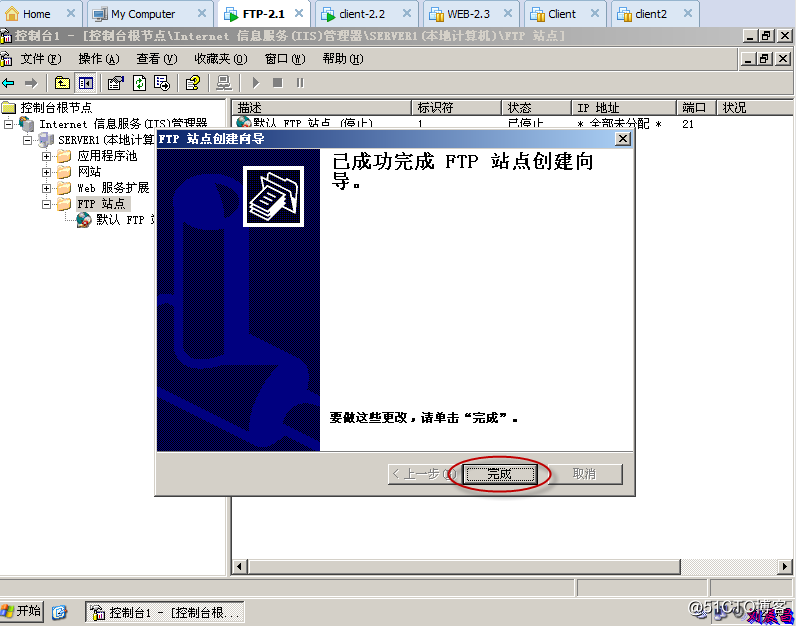
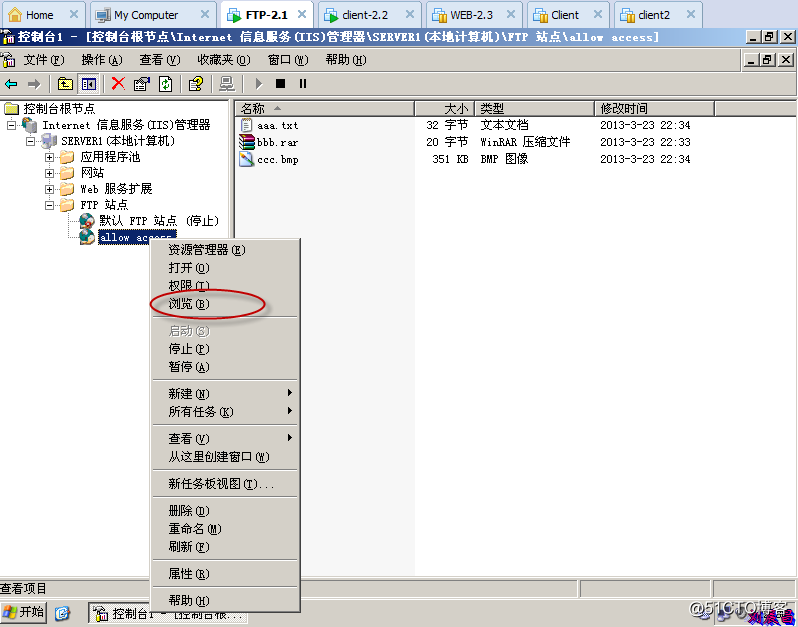
现在用客户端的访问来验证一下,发现客户端可以访问共享的文件夹,并且可以任意的下载使用。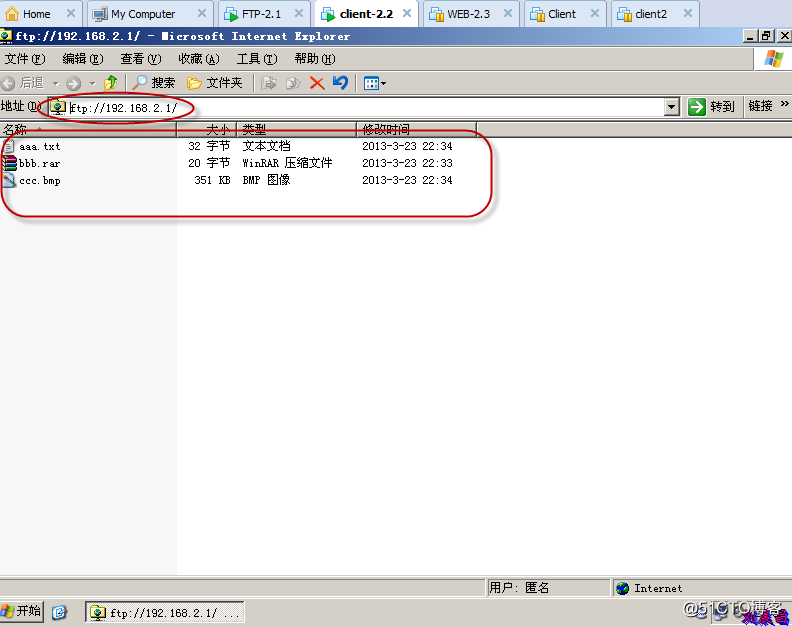
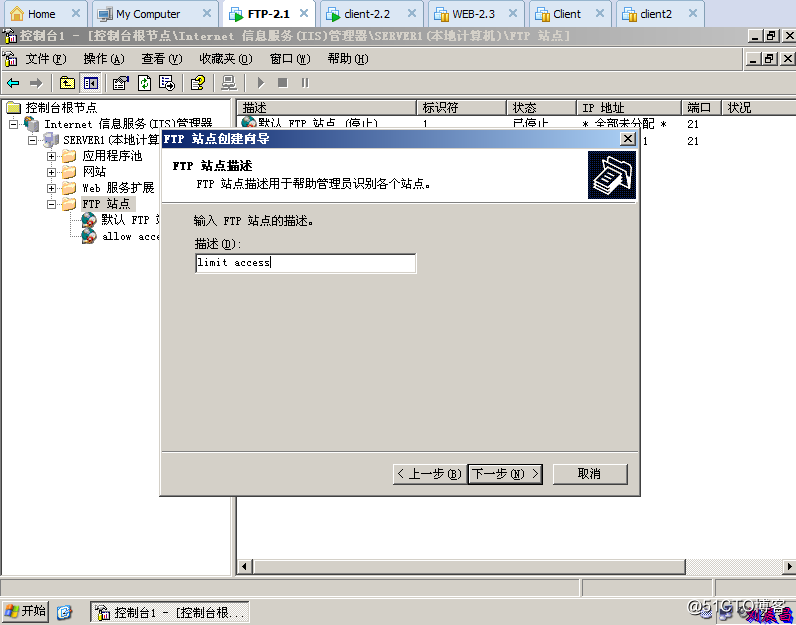
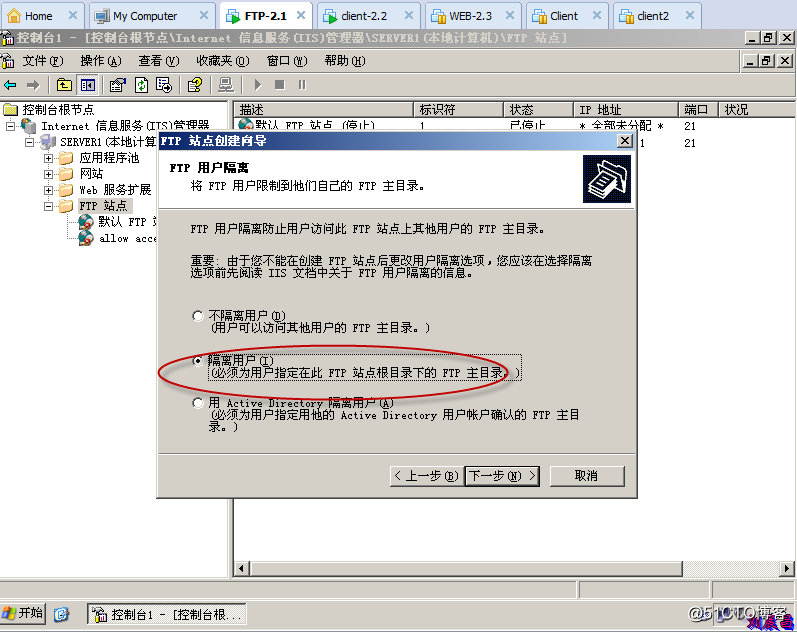
访问受限制了
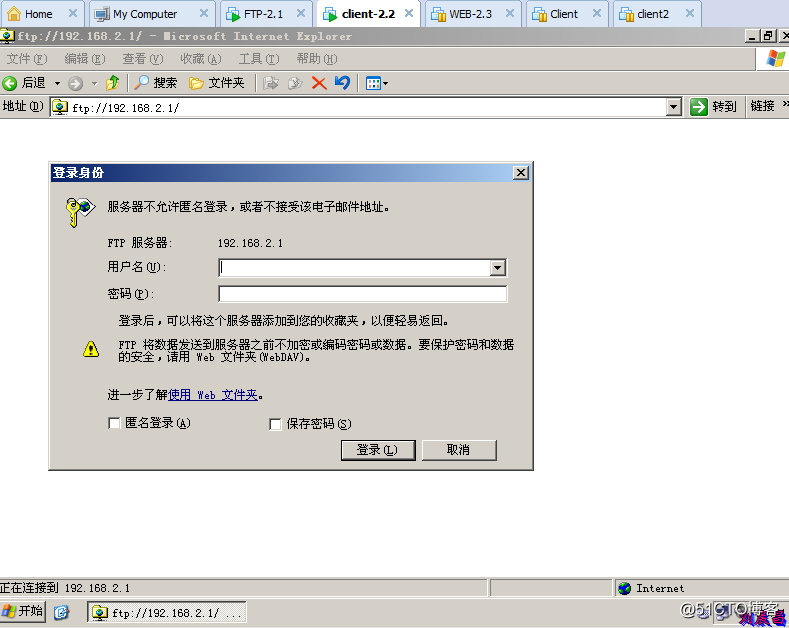
现在在ftp服务器上创建两个账户
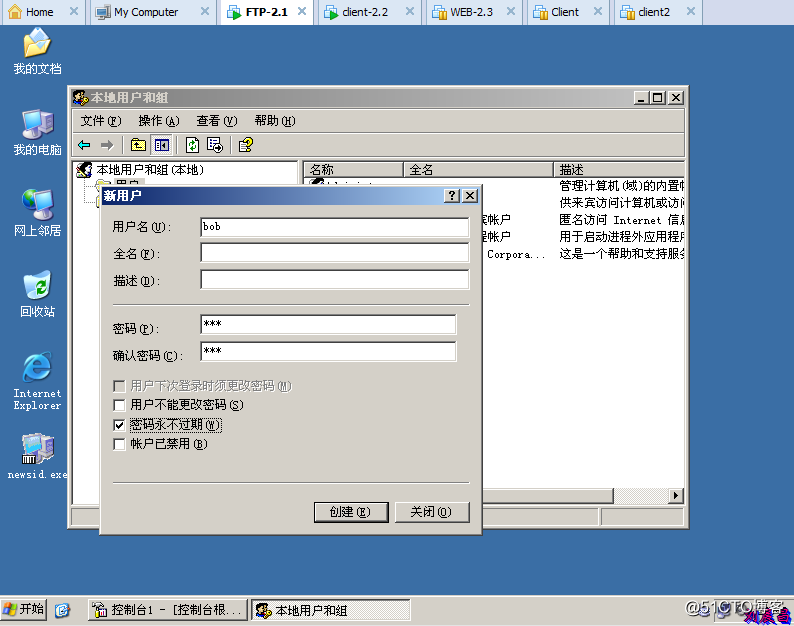
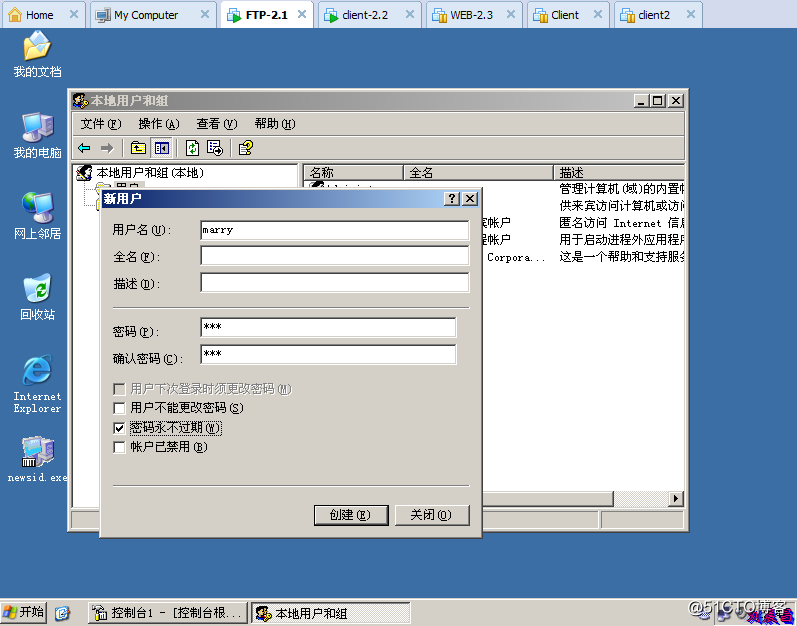
创建好后如下图: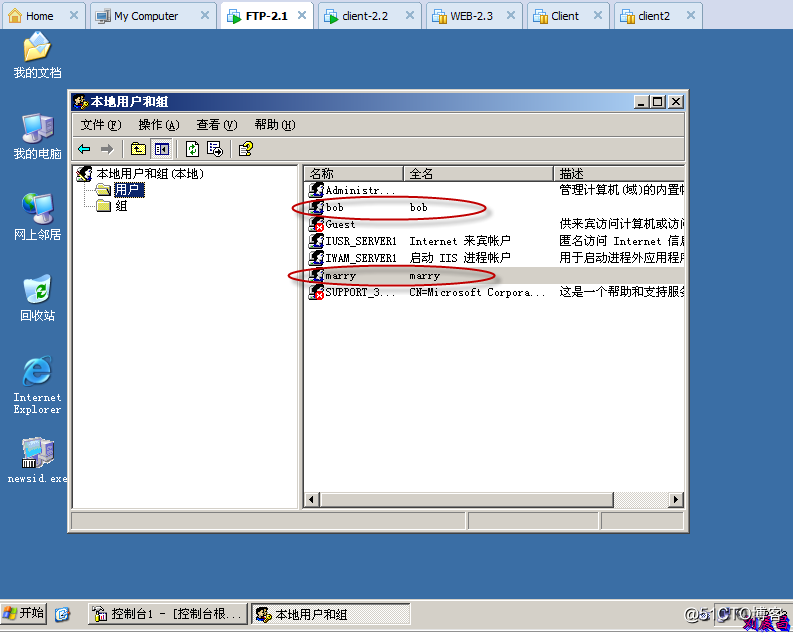
现在用账户marry登录一下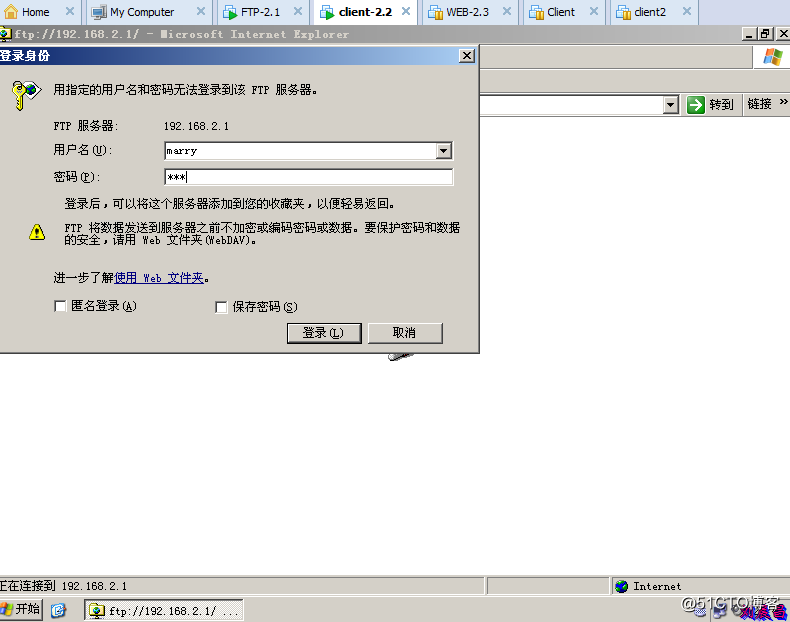
发现登录受限制了,说明限制是成功的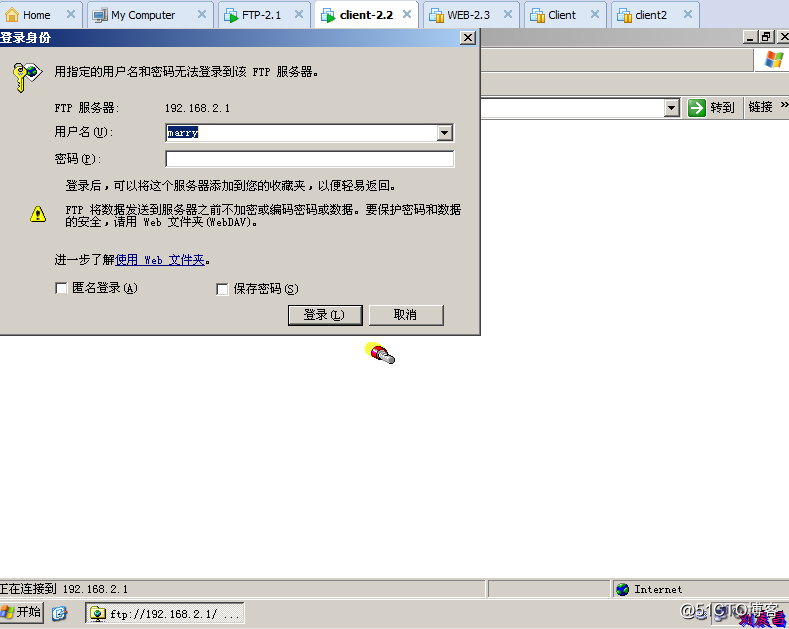
下面再来创建一个ftp站点
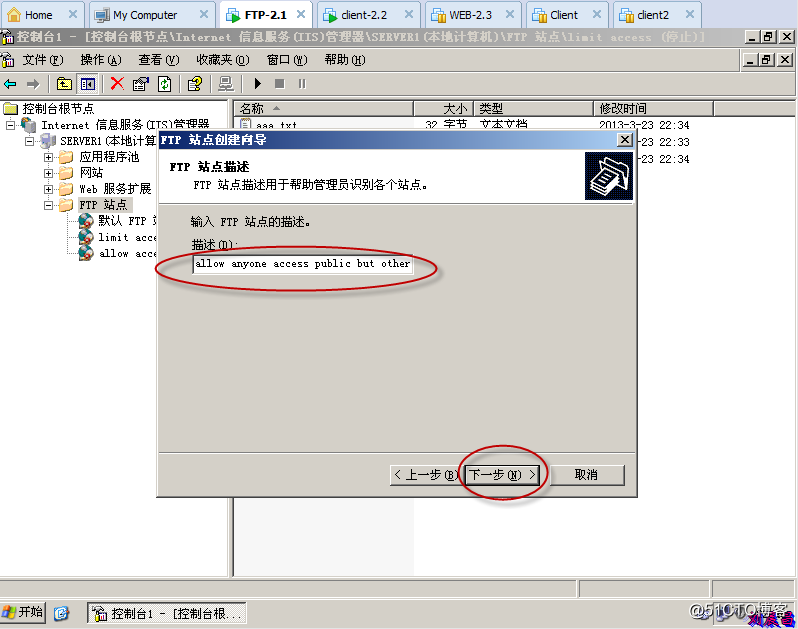
继续选择隔离用户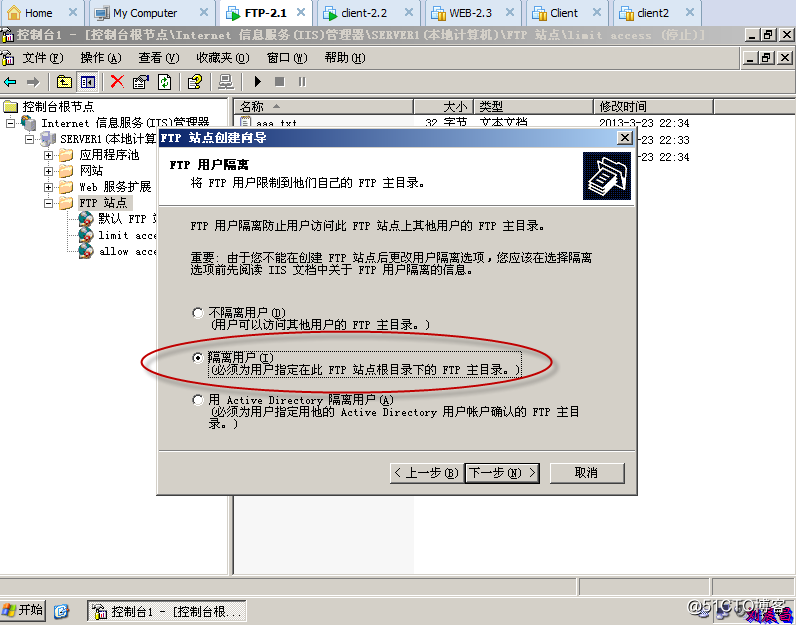
在客户端进行访问之前,在ftp服务器下面创建下面的目录,并在目录下创建相应的文件
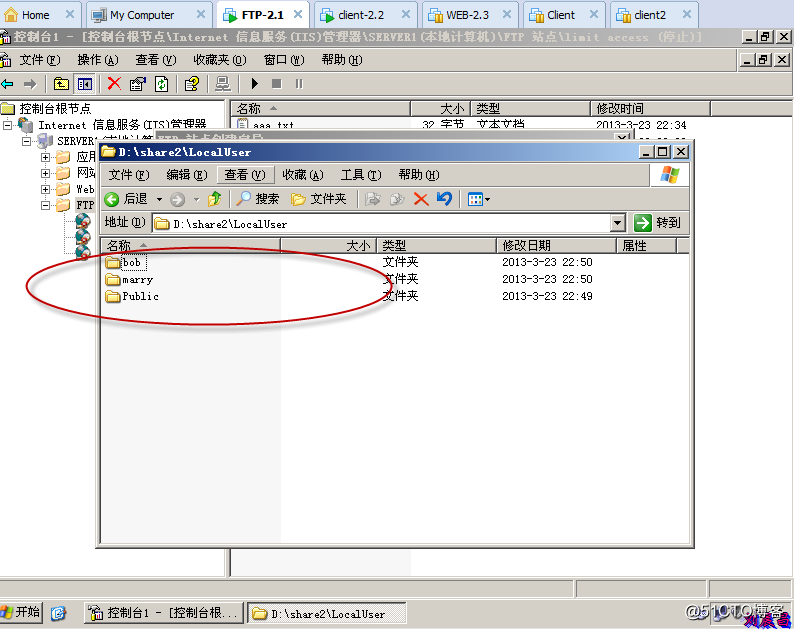
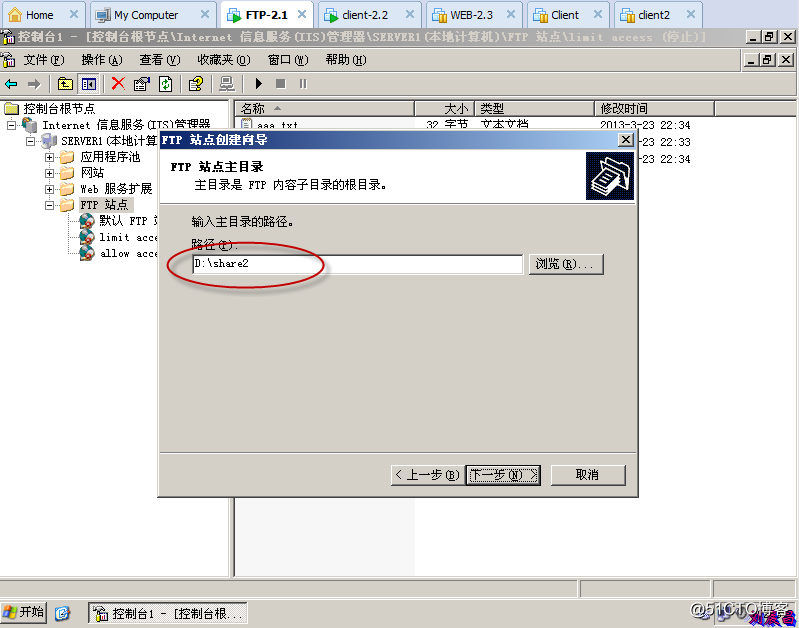
下面用客户端访问发现进入到了public目录下的共享的文件,说明自己的设置正确。
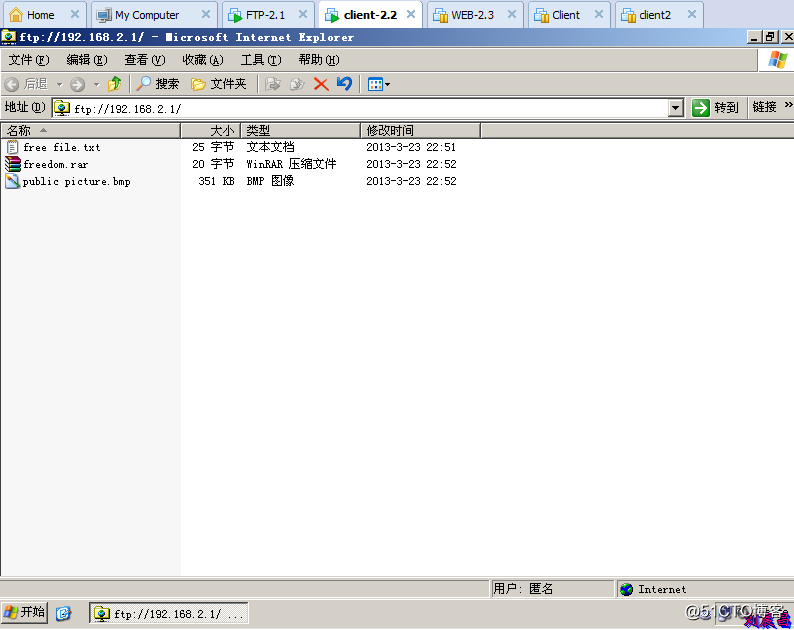
下面再来用自己的私有账户进行登录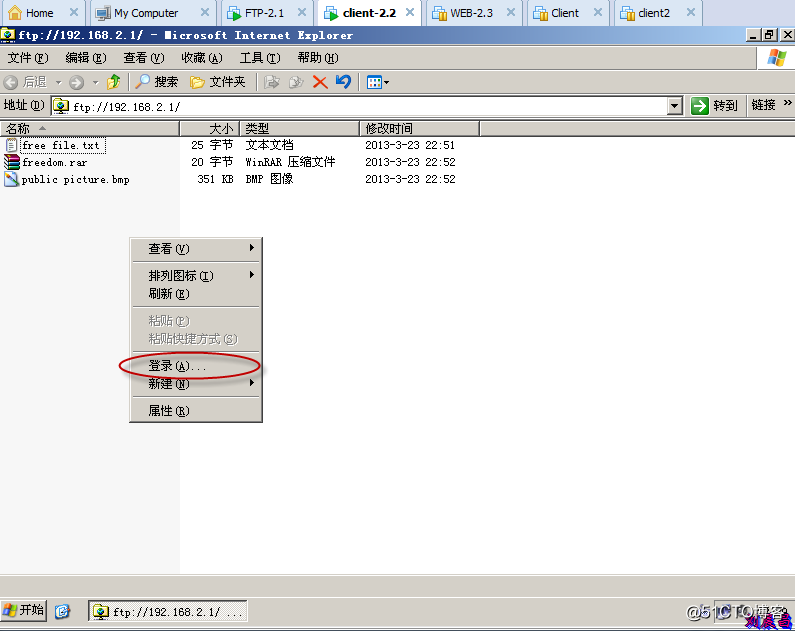
用marry账户登录一下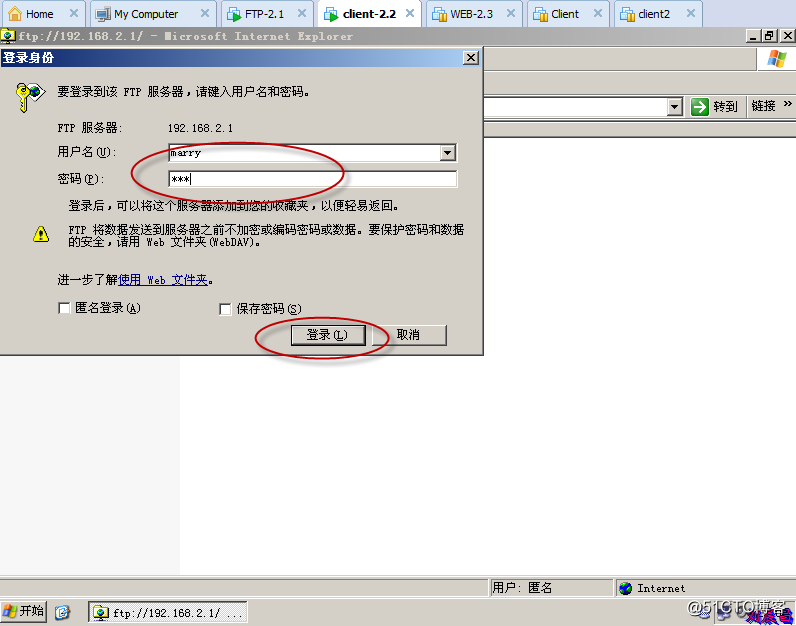
登录成功,现在访问到了自己的共享的文件夹,自己可以任意的处理自己的文件,删除,修改,下载,复制,粘贴均行。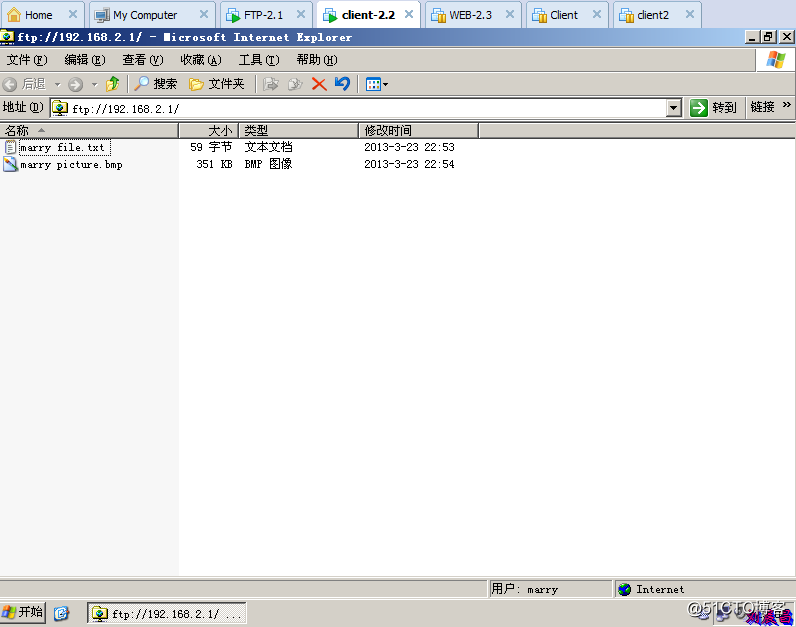
用bob来登陆下
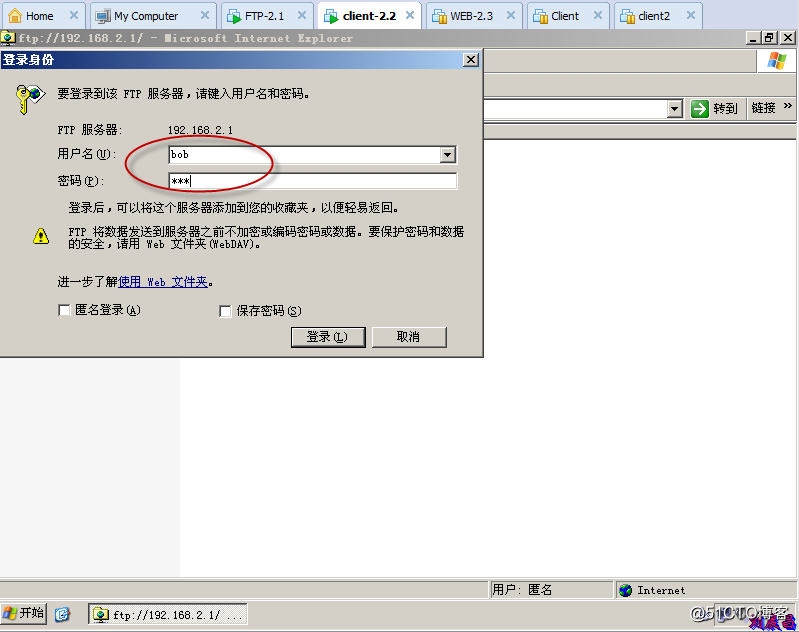
发现自己也进入了自己共享文件夹里面
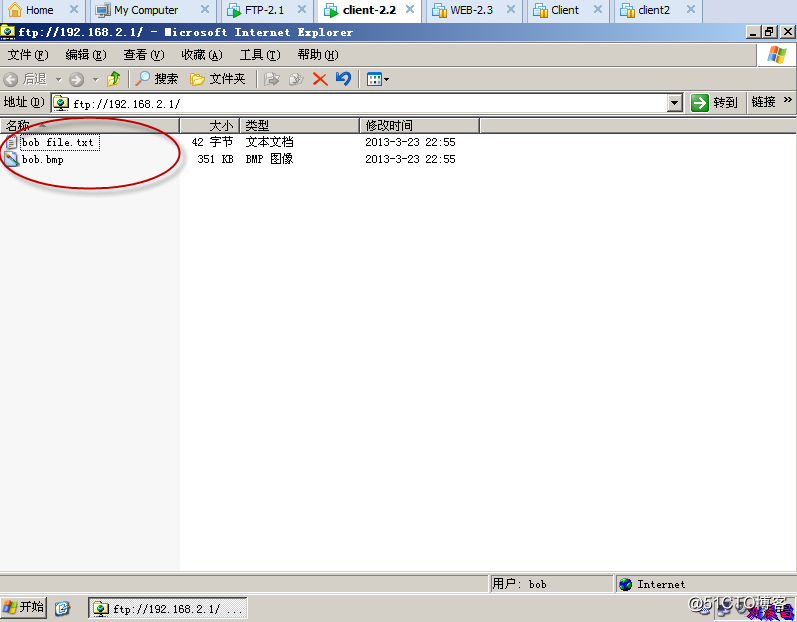
现在右击一下,发现只要是显示黑色的标示自己都可以执行。
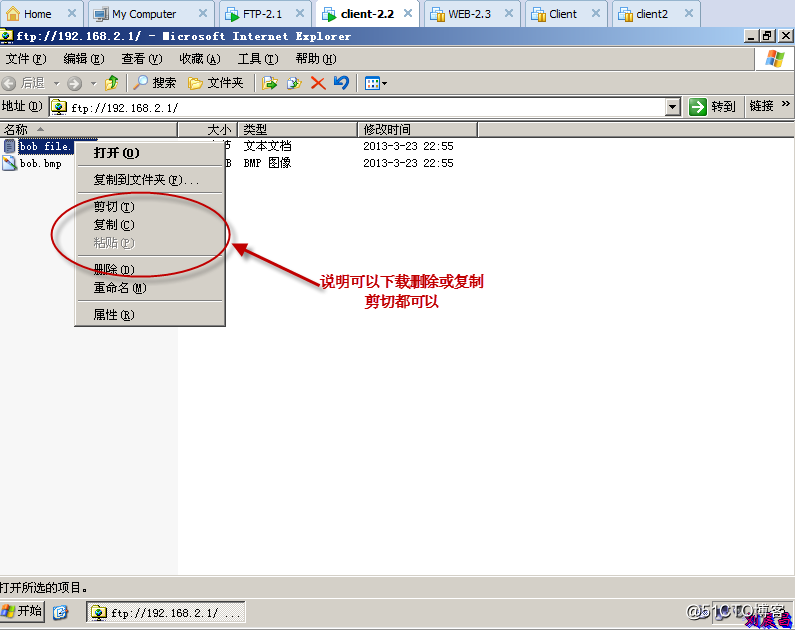
标签:FTP服务器的搭建
原文地址:http://blog.51cto.com/vbers/2120003